Isi kandungan
Pernahkah anda secara tidak sengaja menimpa fail video pada komputer Windows anda dan berharap anda dapat memulihkannya? Anda bukan seorang sahaja. Ramai orang menangani isu ini dan cuba mencari cara untuk mendapatkan kembali video penting mereka.
Nasib baik, terdapat cara untuk memulihkan video yang ditimpa pada Windows, bergantung pada apa yang berlaku. Dalam artikel ini, kita akan bercakap tentang sebab fail video ditimpa, cara untuk menghentikannya daripada berlaku dan cara untuk memulihkan video anda menggunakan alatan dan kaedah yang berbeza.
1. Pulihkan Fail Video dengan Perisian Pemulihan Data
Apabila anda kehilangan video pada PC Windows anda, pemadaman atau tulis ganti boleh menyebabkan kekecewaan. Berita baiknya ialah ada penyelesaiannya. Menggunakan perisian untuk mendapatkannya. Satu alat yang berguna ialah EaseUS Data Recovery Wizard , yang direka untuk membantu individu memulihkan fail mereka yang hilang.
Orang biasanya menganggap mereka hilang selama-lamanya jika mereka memadamkan video secara tidak sengaja atau dengan sengaja. Perkara yang sama berlaku untuk video yang akan ditulis - nampaknya ia telah hilang untuk selamanya. Berikut ialah sorotan alat ini:
- Ia boleh membantu dalam situasi ini. Ia berfungsi dengan Windows 10 dan 11 dan bukan sahaja memulihkan video – ia juga boleh membawa balik dokumen, gambar, e-mel dan banyak fail lain.
- Keupayaannya untuk menangani isu merentas peranti. Jika anda memerlukan komputer riba, SSD, pemacu USB atau pemulihan cakera keras luaran yang lain, perisian tersebut berusaha untuk memulihkannya dengan cekap.
- Antara muka yang mudah digunakan menjamin bahawa walaupun orang baru boleh menavigasi dengan mudah melalui prosedur pemulihan.
Sekarang, Kami akan mengambil pemulihan video yang ditulis ganti daripada kad SD sebagai contoh:
Langkah 1. Buka perisian pemulihan kad SD EaseUS dan pilih Pemulihan Kad SD pada panel kiri. Semua pemacu yang disambungkan akan dipaparkan di sini. Pilih kad SD anda dan klik "Imbas".

Langkah 2. Selepas imbasan, pilih "Video" dalam panel kiri. Pergi ke "Hilang" atau "Semua" untuk mencari video yang dikehendaki. Pilih video yang ditemui dan klik "Pratonton".

Langkah 3. Pilih fail video yang anda mahu pulihkan. Klik "Pulihkan" untuk menyimpannya ke lokasi selamat yang lain pada PC atau peranti storan luaran anda.

Jika anda mendapati maklumat ini membantu, sila kongsikannya dengan orang lain di media sosial untuk membantu mereka mengatasi cabaran biasa ini.
2. Pulihkan Video yang Ditimpa Ganti dengan Versi Sebelumnya
Ciri Versi Sebelumnya dalam Windows ialah alat untuk membuat sandaran dan memulihkan fail. Ia membantu anda memulihkan versi lama fail atau folder . Jika anda bernasib baik, anda mungkin dapat memulihkan video yang telah ditimpa daripada versi.
Langkah 1. Pergi ke direktori tempat fail video telah diganti.
Langkah 2. Sila pilih "Pulihkan versi" selepas mengklik kanan pada folder atau fail.
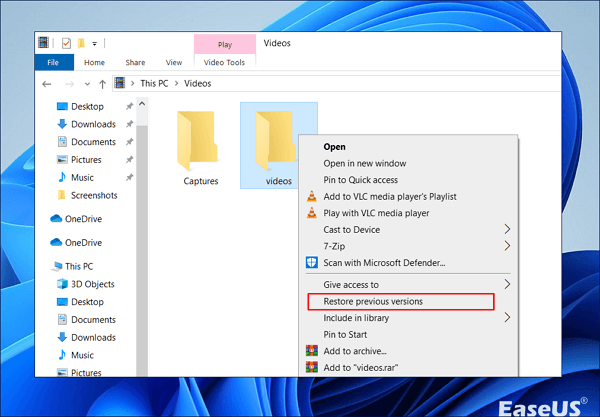
Langkah 3. Anda akan melihat Tetingkap dengan senarai semua versi yang boleh diakses.
Langkah 4. Sahkan pemilihan fail, kemudian klik "OK" dan "Guna."
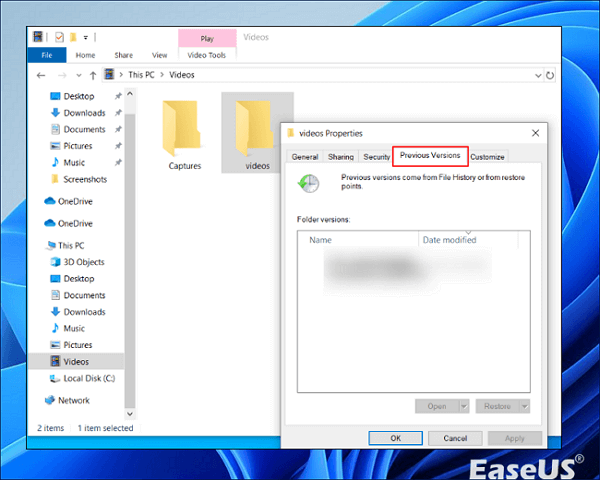
Langkah 5. Ini akan Memulihkan folder atau fail video anda.
3. Pulihkan Video yang Ditimpa Ganti daripada Sandaran
Jika anda menyandarkan komputer Windows anda pada pemacu, anda boleh mendapatkan semula fail yang ditimpa dari sana. Ini mungkin pemacu yang anda sambungkan ke komputer anda atau pemacu wayarles yang boleh dicapai oleh sistem anda.
Mendapatkan semula fail daripada cakera ialah pendekatan yang lebih boleh dipercayai kerana ia meliputi semua fail pada PC Windows anda dan bukannya terhad kepada aplikasi tertentu.
Langkah 1. Lancarkan Panel Kawalan Di bawah "Sistem dan Keselamatan." Pilih "Sandarkan dan Pulihkan (Windows 7)"
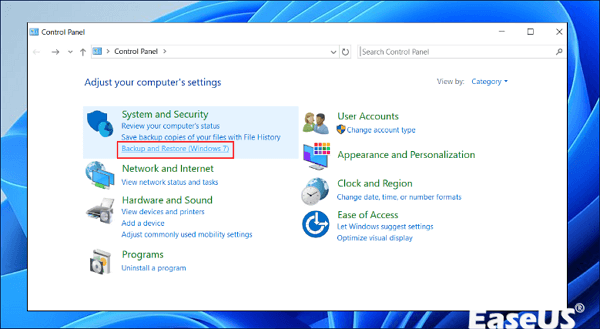
Langkah 2. Pilih "Pulihkan Fail Saya."
Langkah 3. Cari tempat sandaran disimpan dan klik "Seterusnya." Pilih fail yang ingin anda pulihkan dan pilih "Seterusnya."
Langkah 4. Pilih lokasi di mana anda ingin memulihkan fail dan klik "Pulihkan."
Pulihkan Video Tertimpa - Kes Pengguna
Bayangkan anda melakukan banyak usaha pada projek video sama ada untuk sekolah atau kerja. Anda telah mendedikasikan banyak masa untuk mengedit dan memperhalusi video anda. Walau bagaimanapun, apabila anda pergi untuk menyimpannya pada komputer anda, anda tersilap memberikannya nama video lain yang terdapat dalam folder. Eh oh! Ini membawa kepada fail diganti. Kini, anda tertanya-tanya tentang cara mendapatkan semula video anda.
Ini adalah senario untuk individu yang menggunakan Windows dengan fail video. Penimpaan video boleh nyata dalam cara seperti;
- 📮Menyimpan video dengan nama yang sedia ada
- ↔️Memindahkan video ke lokasi yang sudah ada video lain dengan nama yang sama
- ⚒️Mengubah suai video menggunakan perisian yang tidak membuat sandaran
- ❎Memadamkan fail video melalui pemformatan atau mengosongkan peranti storan
- 🪶Menggunakan alat yang memadamkan fail video secara kekal
Apabila video mengalami timpa ganti, ini menandakan bahawa maklumat baharu telah ditulis di atas lokasi data sebelumnya. Biasanya, ini menyebabkan data lama tidak dapat dipulihkan melainkan anda mempunyai sandaran.
Namun begitu, data baharu kadangkala boleh disimpan di lokasi sambil membiarkan data itu utuh tetapi disembunyikan. Dalam sesetengah keadaan, mungkin terdapat potensi untuk memulihkan data dengan menggunakan perisian khusus.
Fikiran Akhir
Saya percaya bahawa panduan untuk memulihkan fail ini telah memberikan anda cerapan. Ia boleh menjadi agak mengecewakan untuk kehilangan data. Dengan menggunakan teknik yang berkesan, anda boleh memulihkan fail anda yang salah letak. Satu kaedah penting untuk mendapatkan semula fail adalah secara konsisten mendayakan sandaran sistem.
Anda boleh mempertimbangkan untuk menggunakan perisian Wizard Pemulihan Data EaseUS yang disyorkan sebagai pilihan untuk pemulihan fail.
Pulihkan Soalan Lazim Video Ditimpa Ganti
Dalam bahagian ini, anda akan mendapat beberapa soalan biasa yang ditanya orang tentang memulihkan video yang ditimpa.
1. Bolehkah fail video yang ditulis ganti dapat dipulihkan?
Memulihkan fail video yang ditulis ganti atau memulihkan video yang dipadam secara kekal selalunya mencabar. Apabila data ditimpa, kandungan asal diganti, menyukarkan pencarian semula. Walau bagaimanapun, alat pemulihan khusus mungkin menawarkan kejayaan terhad dalam mencari saki-baki fail sebelumnya. Kejayaan bergantung pada faktor seperti jenis storan, penggunaan selepas menulis ganti dan saiz fail.
Untuk peluang pemulihan terbaik, hentikan penggunaan peranti storan dengan serta-merta dan rujuk perkhidmatan pemulihan data profesional. Pencegahan, seperti sandaran biasa, kekal sebagai perlindungan yang paling boleh dipercayai terhadap kehilangan data kekal.
2. Bolehkah anda memulihkan fail yang telah ditimpa?
Ia sangat bergantung kepada keadaan. Fail dianggap ditimpa apabila data baharu disimpan di tempat yang sama di mana fail asal berada.
Ini biasanya berlaku apabila tiada ruang pada peranti storan. Dalam sesetengah keadaan, fail asal menjadi tidak boleh diperoleh semula. Walau bagaimanapun, terdapat senario di mana data baharu disimpan di tempat lain, mengekalkan fail, walaupun ia tidak lagi kelihatan.
Dalam sesetengah kes, mungkin untuk memulihkan fail menggunakan perisian pemulihan data. Sebagai alternatif, anda boleh meneroka pilihan seperti sistem versi sandaran atau alat pengklonan untuk mengembalikan fail kepada keadaan.
3. Adakah fail yang ditimpa hilang selama-lamanya?
Tak semestinya. Jika anda secara tidak sengaja menimpa fail, ada kemungkinan ia masih boleh dipulihkan melainkan data baharu menggantikannya sepenuhnya. Kemungkinan pemulihan berkurangan apabila lebih banyak data ditambahkan pada peranti storan. Adalah penting untuk berhenti menggunakan peranti dan mencuba pemulihan fail menggunakan perisian atau sandaran. Sebaik sahaja fail dipadamkan secara kekal dengan alat pemadam pemacu, ia akan hilang untuk selamanya.
4. Bolehkah anda memulihkan foto yang telah ditimpa?
Peraturan foto adalah sama seperti mana-mana jenis fail lain. Jika data baharu menggantikan foto anda, ia boleh hilang selama-lamanya. Tetapi jika foto masih ada pada peranti anda, ditandakan sebagai dipadam, anda mungkin membawanya kembali dengan perisian pemulihan foto.
Atau, jika anda membuat sandaran foto anda pada perkhidmatan awan atau peranti lain, anda boleh mendapatkannya dari sana. Perkara penting ialah bertindak pantas dan tidak menambah lebih banyak bahan pada peranti tempat foto anda berada.
artikel berkaitan
-
Cara Menggunakan Wizard Pemulihan Data EaseUS
![author icon]() Daisy/2024/09/18
Daisy/2024/09/18
-
Fail Dihapus Secara Automatik Tanpa Tanya Windows 10
![author icon]() Cedric/2022/09/21
Cedric/2022/09/21
-
[Diselesaikan] Cakera Tidak Diketahui Tidak Dimulakan dalam Windows 10/8/7
![author icon]() Daisy/2024/09/10
Daisy/2024/09/10
-
Foto Myspace Lama Tidak Dimuat? Pulihkan Foto, Mesej dan Video Myspace Lama
![author icon]() Daisy/2024/09/20
Daisy/2024/09/20